Alles synchron
Mit Syncthing alle Daten synchron halten

In einer Welt, in der die nahtlose Synchronisation von Daten über verschiedene Geräte hinweg unverzichtbar geworden ist, suchen viele nach einer zuverlässigen und sicheren Lösung. Hier kommt Syncthing ins Spiel - eine Open-Source-Software, die es Benutzern ermöglicht, Dateien über mehrere Geräte hinweg aktuell zu halten, ohne auf Cloud-Services von Drittanbietern zurückgreifen zu müssen. Besonders häufig wird die Kombination von Syncthing mit einem SynologyNAS und einem Android-Gerät angefragt. Syncthing läuft aber auch unter Windows, Linux und sogar in einem Docker-Container. Doch hier will ich eine bestimmte Konstellation vorstellen.
Android und SynologyNAS
In Zeiten, in denen vielen meiner Bekannten die Smartphones mit Videos und Bildern so voll laufen, dass es nicht mehr möglich ist Apps zu aktualisieren, scheinen diese nur einen Ausweg zu sehen: Das GoogleDrive muss größer sein. Und das lassen sich die Provider einiges Kosten. Obwohl viele Nutzer einen Laptop zuhause haben oder gar einen Dateiserver ihr Eigen nennen. Das kleinste Paket bei Google kostet 24€/Jahr für gerade mal bis zu 100GB. Da könnte ich mir auch eine SD-Karte ins Telefon stecken.
Doch hier betrachten wir die Lagerung der Bilder auf dem heimischen PC oder eben dem NAS.
Zutaten
- Syncthing-Paketdatei aus dem Synology Package Center herunterladen und installieren.
- Syncthing-App aus dem Playstore herunterladen.
- Für den Laptop direkt von der Webseite von Syncthing
Konfiguration
Ich habe einfach auf beiden Geräten (Android und NAS) Syncthing gestartet. Als Voreinstellung findet man auf dem Smartphone bereits den Photo-Ordner:
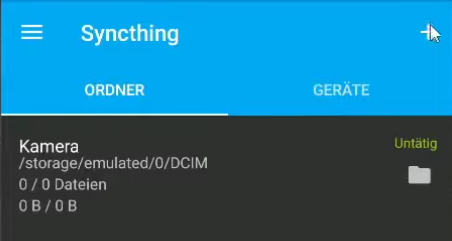
Um die beiden Teilnehmer miteinander bekannt zu machen, füge ich auf dem Smartphone ein Device hinzu. Dazu wechsele ich auf Geräte und füge die GeräteID des SynologyNAS ein. Diese bekomme ich natürlich aus dem Dashboard der Syncthing-App auf dem NAS:

Dort erhält man einen QR-Code für das SynologyNAS, den man nun leicht abfotografieren kann:
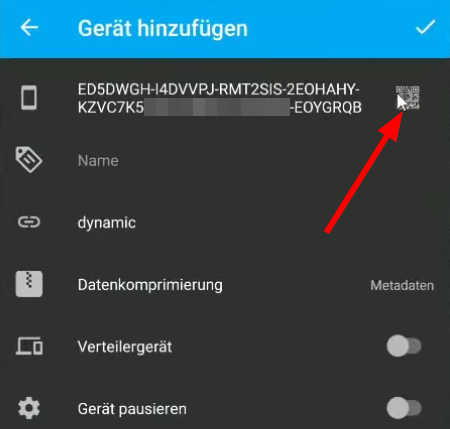
Jetzt muss man einen kurzen Moment warten, bis das SynologyNAS das Smartphone bemerkt hat:
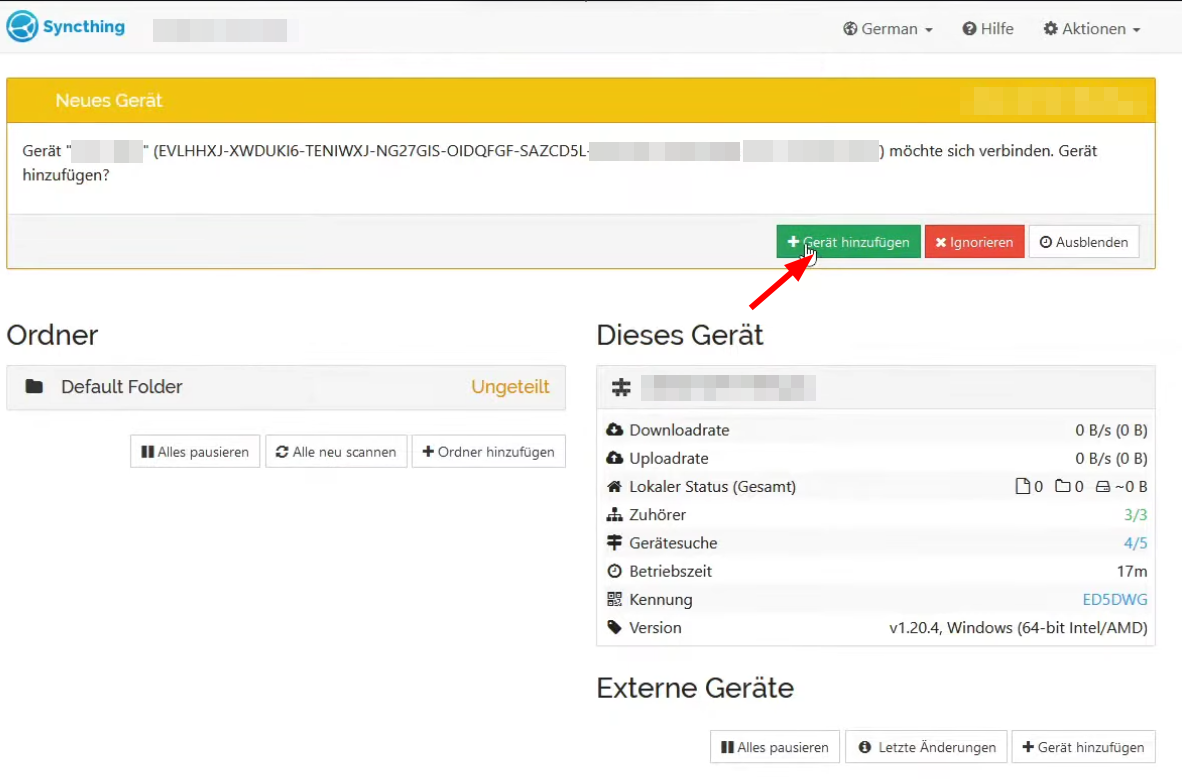
Wenn mein Smartphone dann unter Externe Geräte erscheint, kann ich die Synchronisation zwischen den Devices einrichten. Daher wechsele ich auf dem Smartphone zurück in die Ordner-Ansicht und tippe mal auf den Photo-Ordner und schalte dort die Synchronisation an:
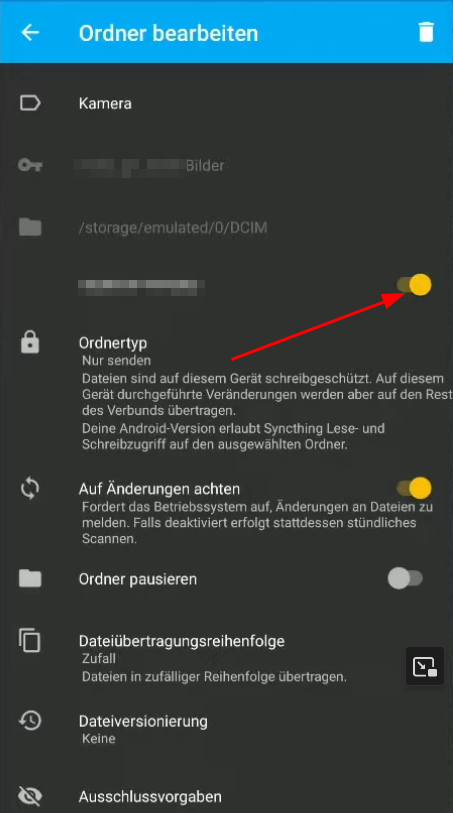
Man kann natürlich angeben, in welche Richtung die Dateien übertragen werden sollen:
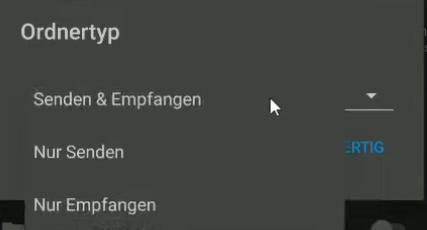
Und schon meldet sich auch das NAS und möchte den neuen Ordner hinzufügen:

Hier kann ich weitere Details konfigurieren:
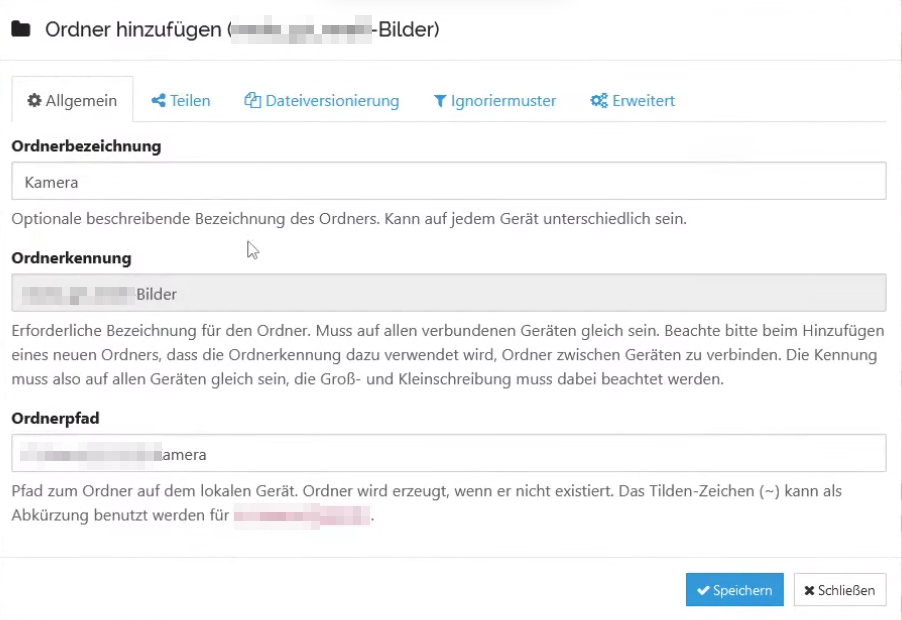
Und damit ist es auch schon erledigt:
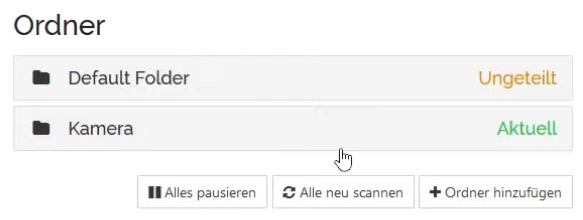
Das Prinzip ist also sehr einfach: Man macht die Devices miteinander bekannt und im Anschluss die Ordner.
Fazit
Nicht jeder möchte gleich eine Nextcloud aufbauen. Es gibt jedoch kostenlose Alternativen, die es ermöglichen, den Kostenfallen von Google, Microsoft, Apple, Telekom und anderen zu entgehen. Auch wenn man dafür möglicherweise auf gewissen Komfort verzichten muss, lassen sich die eigenen Bedürfnisse dennoch leicht erfüllen.